Sincronizza le schede aperte in Chrome, Edge e Firefox su tutti i tuoi dispositivi per passare e riprendere senza problemi da un dispositivo all’altro.
Se utilizzi più dispositivi per lavoro o per uso personale, la gestione delle schede potrebbe essere un po’complicata. È qui che le schede di sincronizzazione vengono in tuo aiuto. L’opzione per sincronizzare le schede tra i dispositivi è offerta dai browser più diffusi.
La funzione per sincronizzare le schede è integrata nella maggior parte dei browser e non è necessario installare un programma/app o un’estensione di terze parti. Quando le schede sono sincronizzate, puoi facilmente visualizzare e accedere a quelle aperte su altri dispositivi se stai utilizzando lo stesso browser per tutti. Il processo è semplice e diretto.
Discuteremo il processo per sincronizzare le schede tra i dispositivi per Google Chrome, Mozilla Firefox e Microsoft Edge, tre dei browser più ricercati. Inoltre, sincronizzeremo le schede tra un computer e un cellulare per la tua comprensione. Puoi anche sincronizzarli tra due computer o due cellulari.
Prima di procedere, assicurati di aver effettuato l’accesso con lo stesso account sul browser su tutti i dispositivi.
Sincronizzazione delle schede su più dispositivi utilizzando Chrome
Per sincronizzare le schede su Chrome, devi prima attivare la sincronizzazione per tutti i dispositivi. Potrebbe essere già abilitato per alcuni di voi, quindi il processo ti aiuterà a verificare lo stesso.
Attivazione della sincronizzazione per Chrome sul desktop
Per attivare la sincronizzazione su Chrome per desktop, fai clic sull’icona”Menu”nell’angolo in alto a destra, quindi seleziona”Impostazioni”dal menu a discesa.
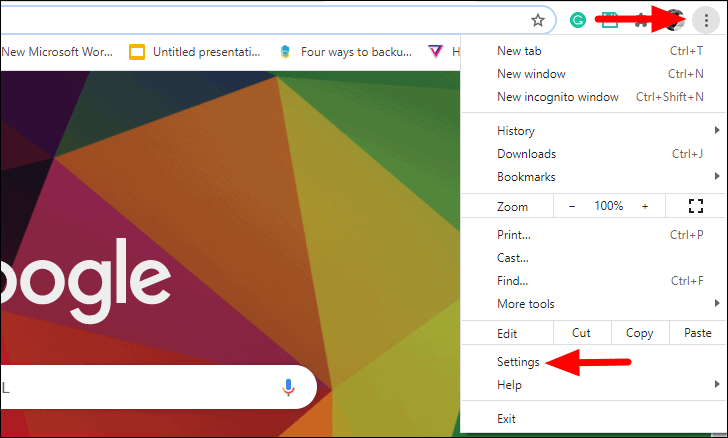
Nelle impostazioni di Chrome, fai clic su”Attiva sincronizzazione”se non è già abilitato.
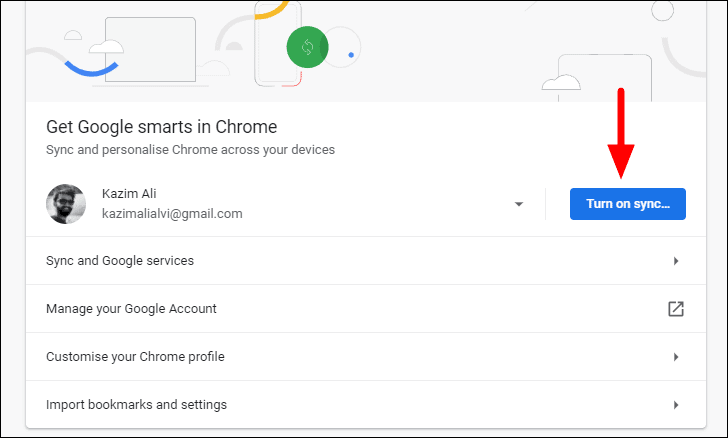
Ti verrà ora chiesto di confermare la modifica. Fai clic su”Sì, accetto”per procedere.
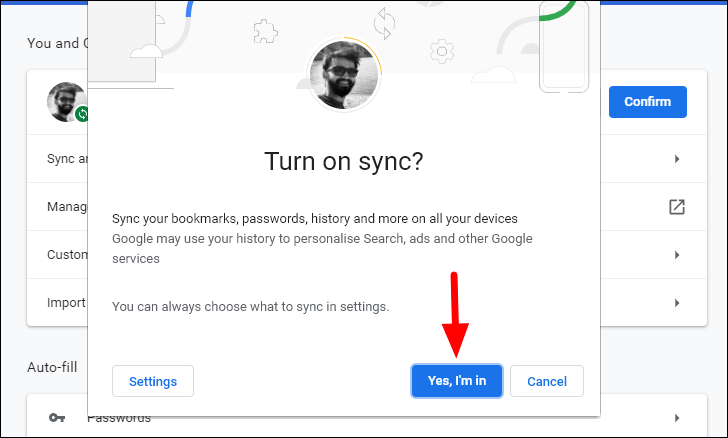
Dopo aver attivato la sincronizzazione, è necessario verificare se la sincronizzazione delle schede è abilitata. Fai clic su”Gestisci ciò che sincronizzi”per controllare che cosa viene sincronizzato.
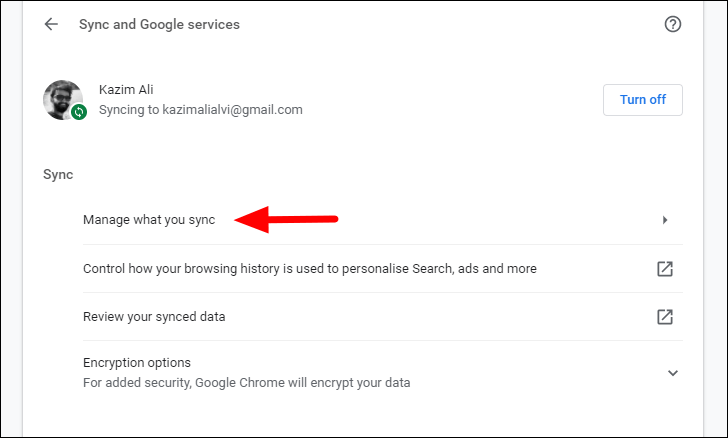
Se l’opzione”Sincronizza tutto”è abilitata, Chrome sta già sincronizzando le schede. Nel caso in cui tu abbia selezionato”Personalizza sincronizzazione”, controlla se”Schede aperte”è selezionato dall’elenco. In caso contrario, tocca l’interruttore accanto ad esso per abilitare l’opzione.
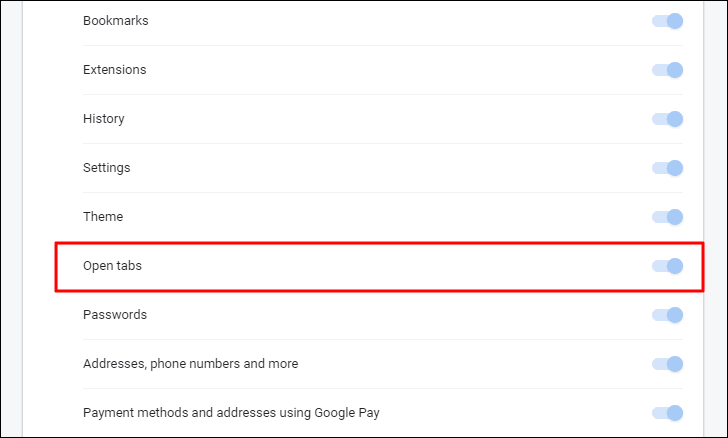
Dopo aver attivato la sincronizzazione delle schede su Chrome per desktop, è ora che tu faccia lo stesso sul tuo dispositivo mobile.
Attivazione della sincronizzazione per Chrome su dispositivi mobili
Utilizzeremo Google Chrome su iPhone per attivare la sincronizzazione. Il processo è simile anche per i dispositivi Android.
Avvia l’app Chrome e tocca l’icona”Menu”in basso. L’icona del menu assomiglia a un’ellissi, ovvero tre punti.

Successivamente, tocca l’opzione”Impostazioni”nel menu che si apre.
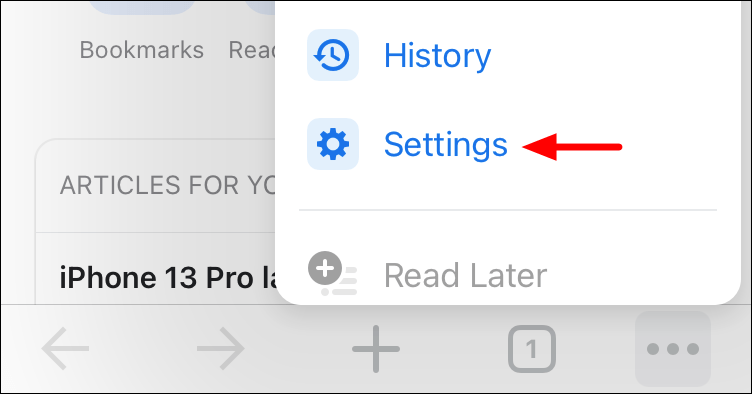
Nel caso in cui la sincronizzazione sia attivata, puoi procedere al passaggio successivo. Se è disabilitato, tocca l’opzione”Sincronizzazione e servizi Google”in alto.
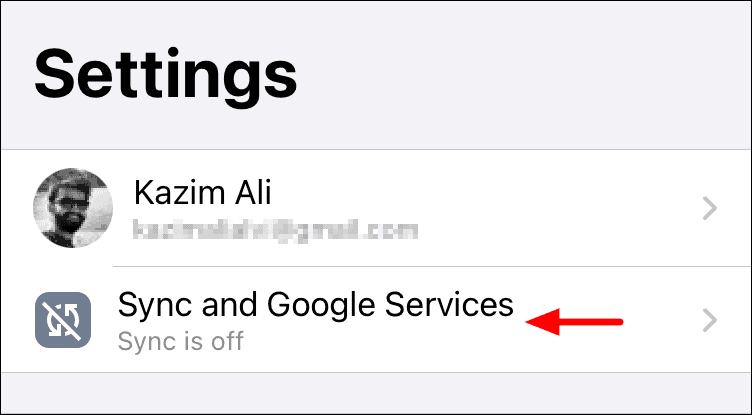
Quindi, tocca l’interruttore accanto a”Sincronizza i dati di Chrome”per abilitare la sincronizzazione.
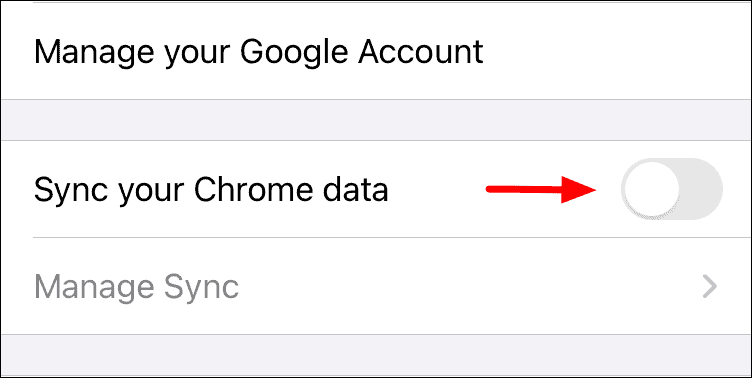
Dopo aver abilitato la sincronizzazione, è il momento di verificare se le schede aperte vengono sincronizzate. Per controllare, tocca l’opzione”Gestisci sincronizzazione”.
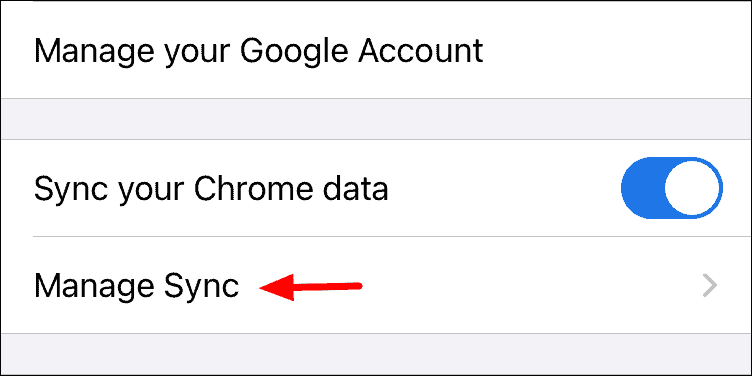
Se l’opzione”Sincronizza tutto è abilitata, il tuo browser sta sincronizzando anche le schede aperte. Nel caso in cui l’opzione sia disabilitata, controlla se l’interruttore accanto a”Schede aperte”è attivo.
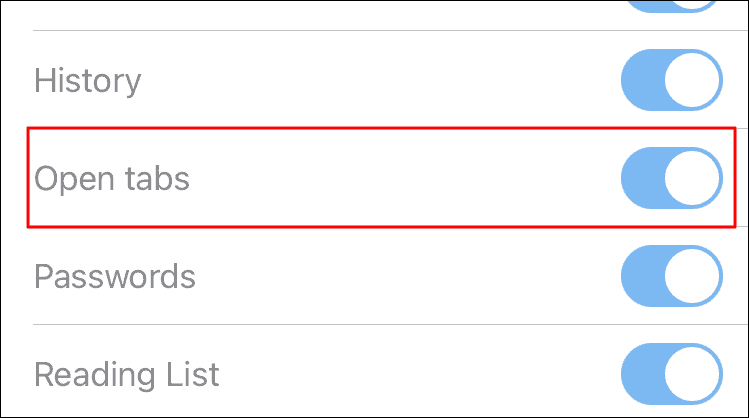
Allo stesso modo puoi attivare la sincronizzazione per tutti i dispositivi che desideri connettere e visualizzare e accedere alle schede aperte su di essi.
Accesso alle schede aperte su altri dispositivi utilizzando Chrome sul desktop
Ora che hai abilitato la sincronizzazione, premi CTRL + H per aprire la cronologia del browser. Puoi anche aprirlo dal menu delle impostazioni. Nella finestra della cronologia, seleziona la sezione”Schede da altri dispositivi”a sinistra.
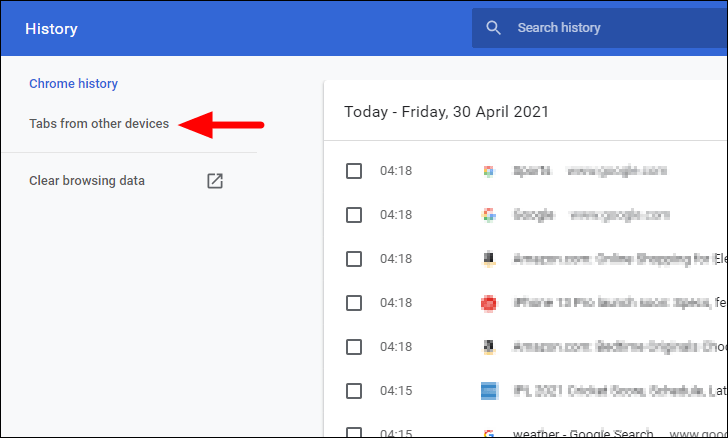
Ora vedrai le varie schede aperte su Chrome sugli altri dispositivi a cui hai effettuato l’accesso con lo stesso account. Fare clic sul collegamento per aprire la scheda sul computer.
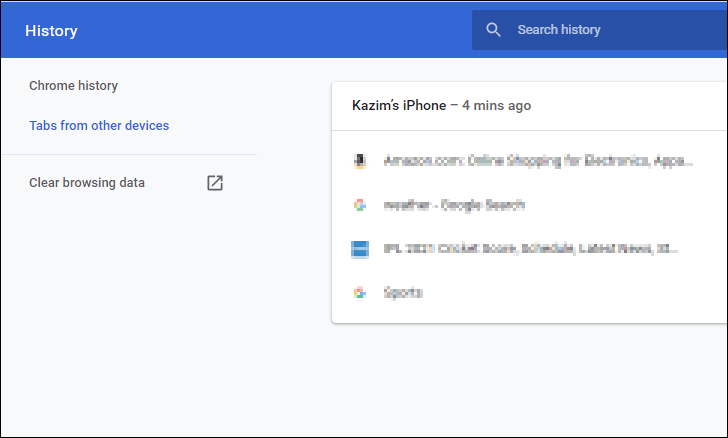
Accesso alle schede aperte su altri dispositivi utilizzando Chrome su dispositivi mobili
Per accedere alle schede aperte su altri dispositivi sul tuo cellulare, tocca i puntini di sospensione o l’icona”Menu”.
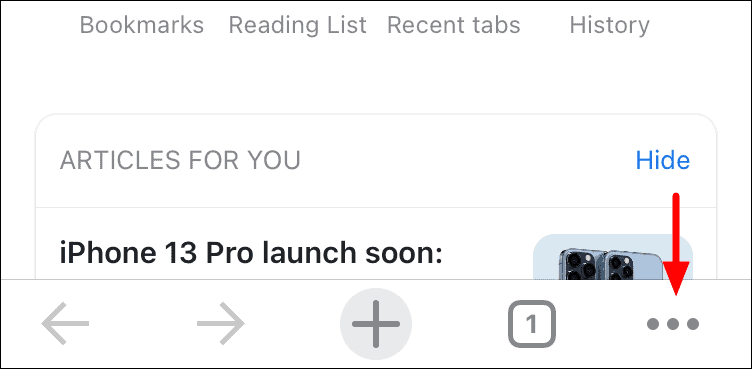
Ora troverai un elenco di opzioni sullo schermo. Tocca”Schede recenti”per visualizzare e accedere a quelle aperte su altri dispositivi.
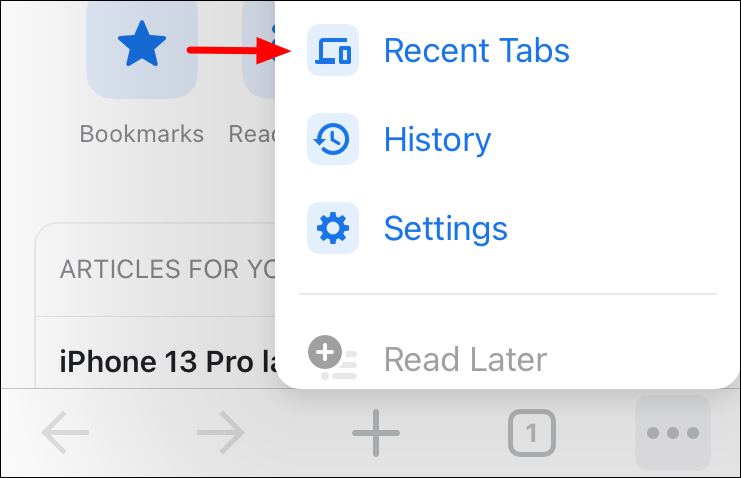
Verrà ora visualizzato un elenco di schede aperte sugli altri dispositivi a cui si accede da qui.
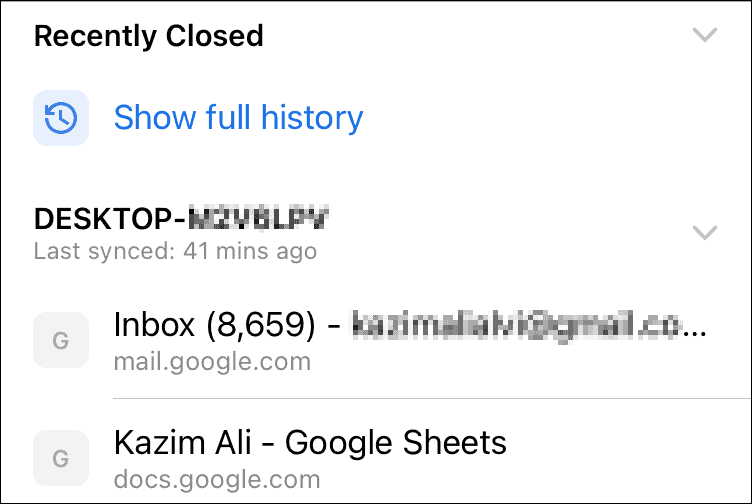
Ora sai come sincronizzare, visualizzare e accedere alle schede su tutti i dispositivi che utilizzano Google Chrome.
Sincronizzazione di schede su dispositivi utilizzando Edge
Proprio come abbiamo fatto in precedenza, discuteremo dell’abilitazione della sincronizzazione delle schede su desktop e dispositivi mobili (iPhone) e su come visualizzarle e accedervi su entrambi i dispositivi, poiché questi sono i dispositivi principali utilizzati dagli utenti Edge. Inoltre, prima di procedere, assicurati di aver effettuato l’accesso a Edge su tutti i dispositivi con lo stesso account.
Attivazione della sincronizzazione per Edge su desktop
Per attivare la sincronizzazione, tocca l’opzione”Personale”nella barra degli strumenti nella parte superiore del browser Edge.
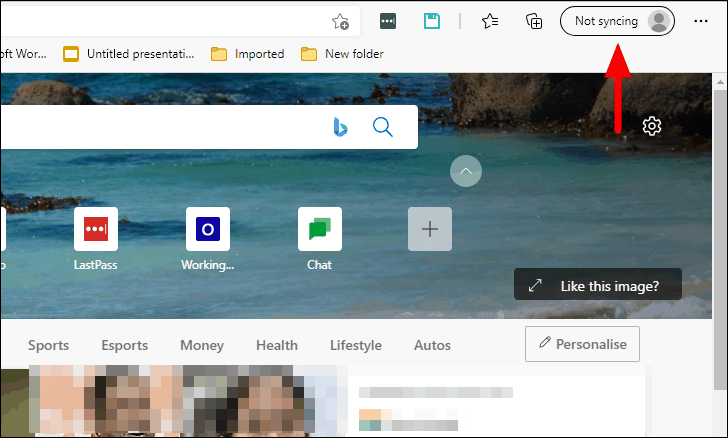
Se la sincronizzazione è disattivata, fai clic sull’opzione”Attiva sincronizzazione”nella casella visualizzata. Nel caso in cui la sincronizzazione sia già attivata, non vedrai l’opzione e potrai procedere al passaggio successivo.
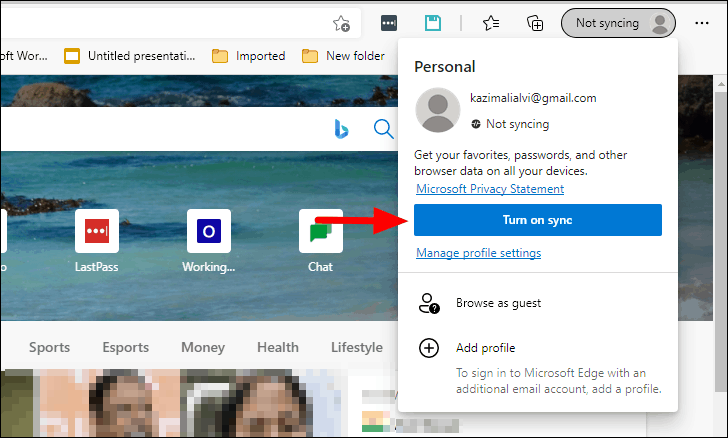
Una volta abilitata la sincronizzazione, è necessario verificare se le”schede aperte”vengono sincronizzate tra i dispositivi. Fare clic sull’opzione”Gestisci impostazioni profilo”nella casella”Personale”.
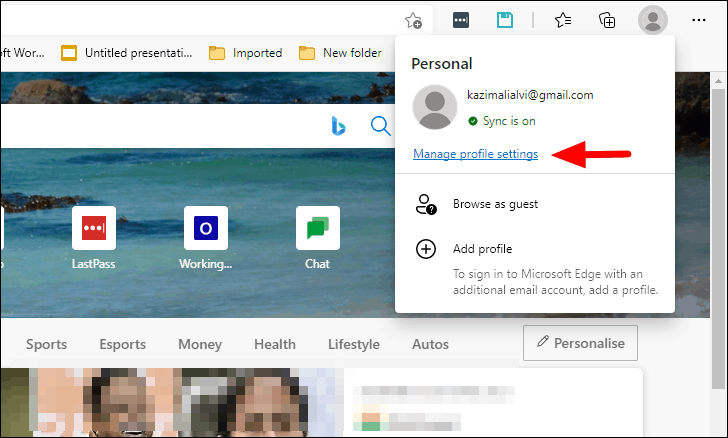
Successivamente, fai clic sull’opzione”Sincronizza”.
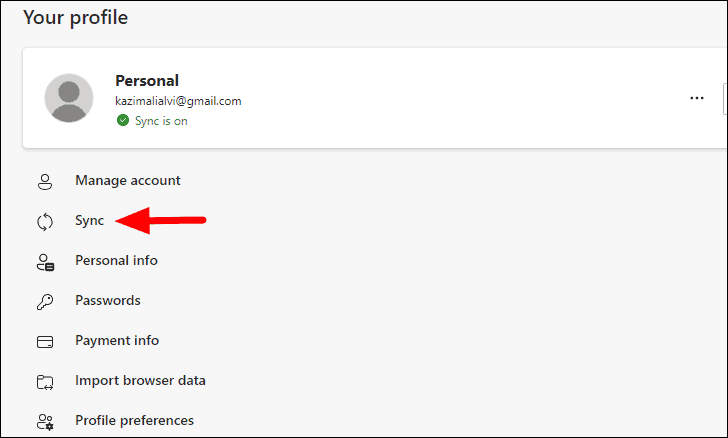
Ora, controlla se l’opzione”Schede aperte”è abilitata dall’interruttore. In caso contrario, fai clic sull’interruttore accanto ad esso per abilitare”Schede aperte”.
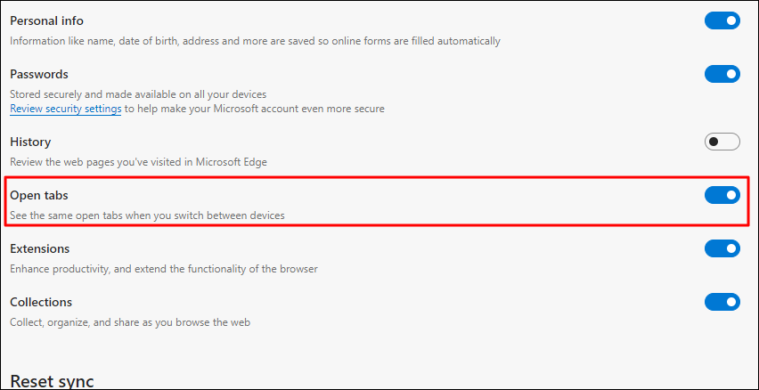
Le schede aperte vengono ora sincronizzate tra i dispositivi sul browser desktop Edge. Allo stesso modo, è necessario abilitarlo anche per il browser mobile.
Attivazione della sincronizzazione per Edge su dispositivi mobili
Per attivare la sincronizzazione per il browser Edge sul tuo dispositivo mobile, tocca i puntini di sospensione in basso per avviare il menu.
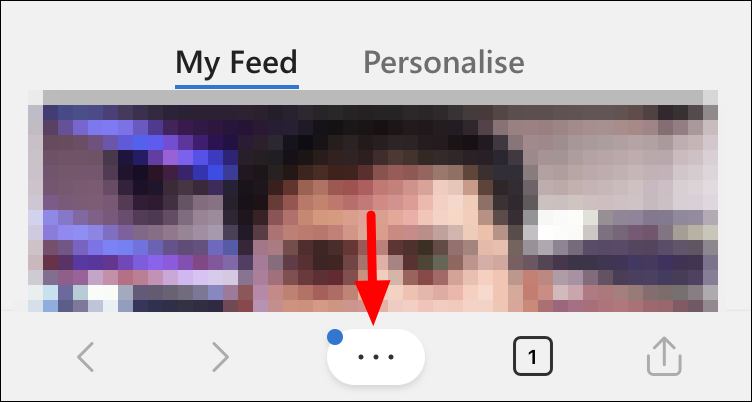
Successivamente, seleziona”Impostazioni”dalla casella visualizzata in basso.
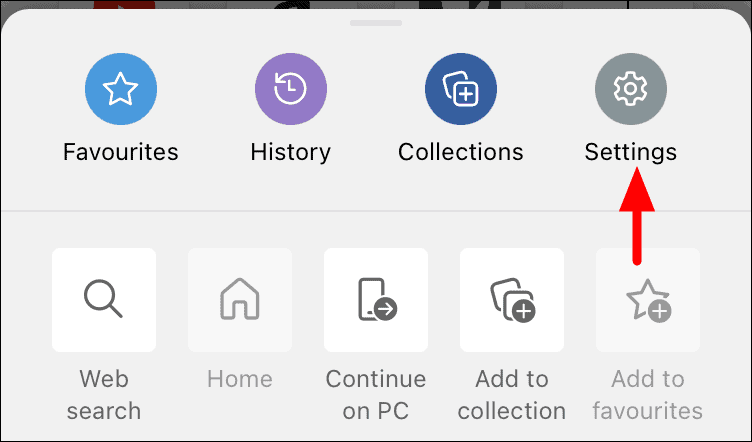
Ora troverai varie impostazioni elencate sullo schermo. Tocca il tuo”Account”elencato nella sezione degli account.
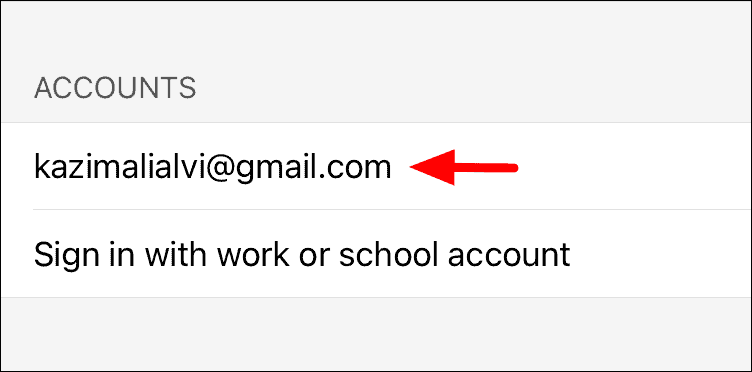
Puoi vedere se la sincronizzazione è abilitata nella sezione”IMPOSTAZIONI DI SINCRONIZZAZIONE”. Se la sincronizzazione è”Disattivata”, tocca l’opzione”Sincronizza”per abilitarla. Nel caso in cui sia già abilitato, dovrai comunque controllare se le schede aperte vengono sincronizzate, quindi tocca l’opzione.
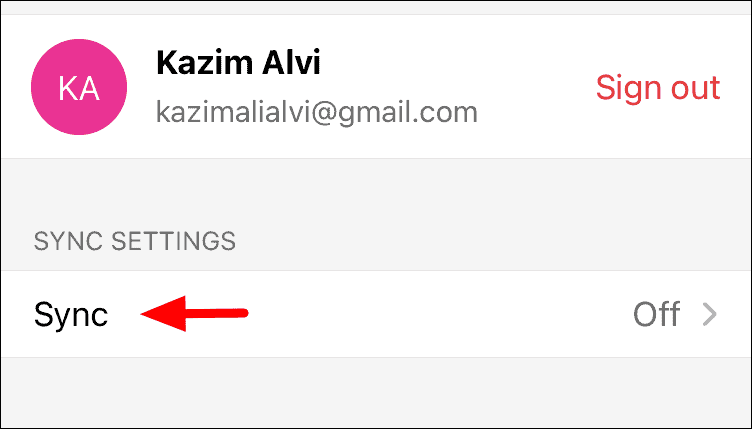
Per abilitare la sincronizzazione, tocca l’interruttore accanto a”Sincronizza”.
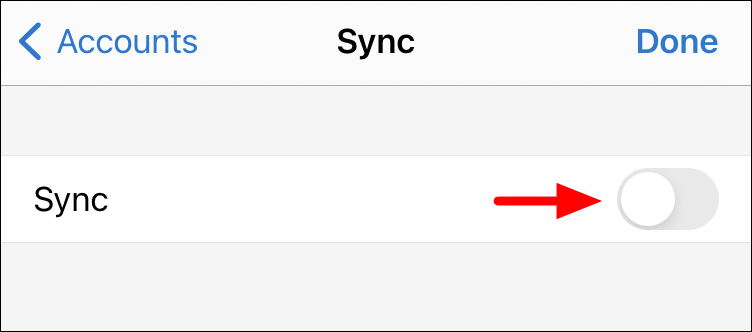
Dopo che è stato attivato, controlla se”Schede aperte”è in fase di sincronizzazione, è elencato sotto”ELEMENTI DATI”. In caso contrario, attiva la sincronizzazione toccando l’interruttore accanto ad essa.
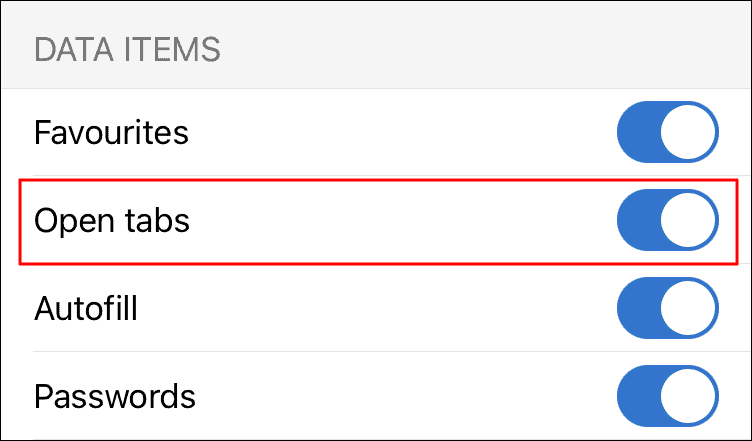
Accesso alle schede aperte su altri dispositivi utilizzando Edge su desktop
Per accedere alle schede aperte su altri dispositivi utilizzando Edge sul desktop, fai clic sui puntini di sospensione nell’angolo in alto a destra e quindi passa il cursore su”Cronologia”nel menu a discesa.
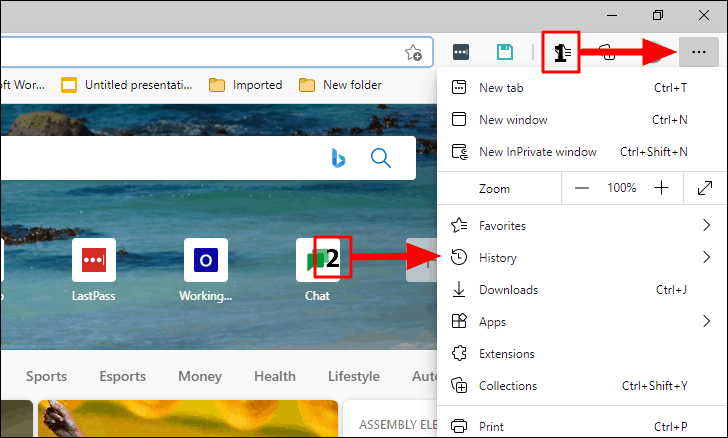
Ora vedrai le schede aperte sugli altri dispositivi in basso. Le schede sono elencate sotto il nome del dispositivo per facilitarne la distinzione.
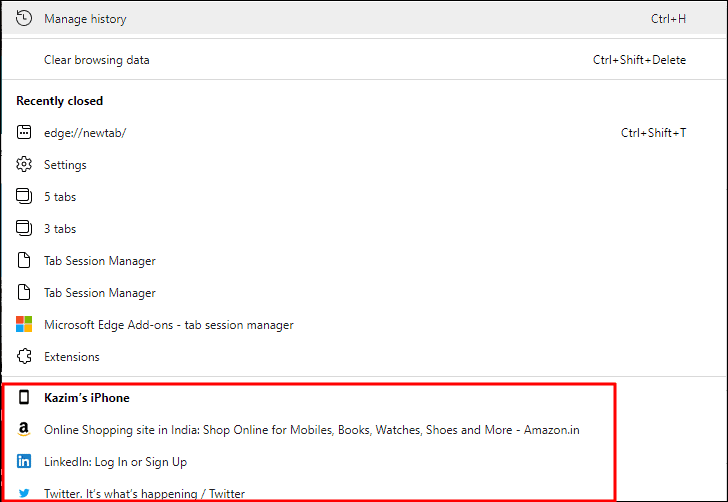
Accesso alle schede aperte su altri dispositivi utilizzando Edge su dispositivi mobili
Per visualizzare e accedere alle schede sincronizzate nel browser Edge per iOS, tocca l’opzione”Schede”in basso.
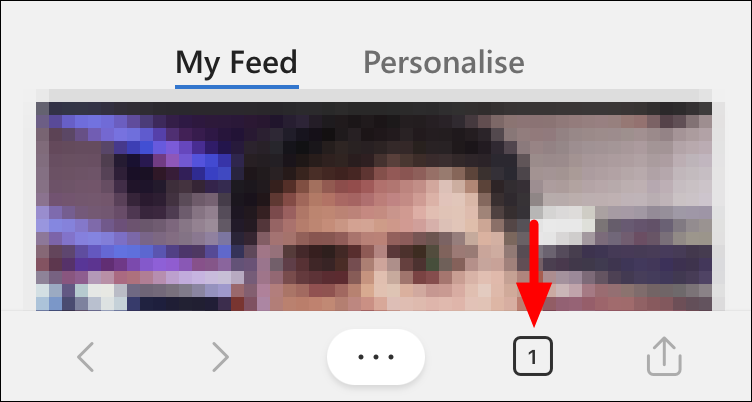
Ora troverai le opzioni in alto,”Tab”,”InPrivate”per la navigazione privata o in incognito e”Schede recenti”per visualizzare e accedere alle schede aperte su altri dispositivi. Tocca l’opzione”Schede recenti”in alto a destra.
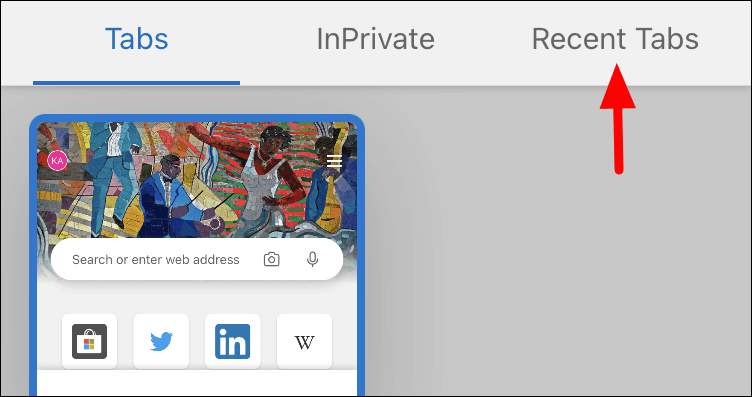
Ora vedrai i nomi dei dispositivi e le schede aperte su quel particolare dispositivo elencato sotto di esso. Per aprire una scheda dall’elenco, è sufficiente toccarla.
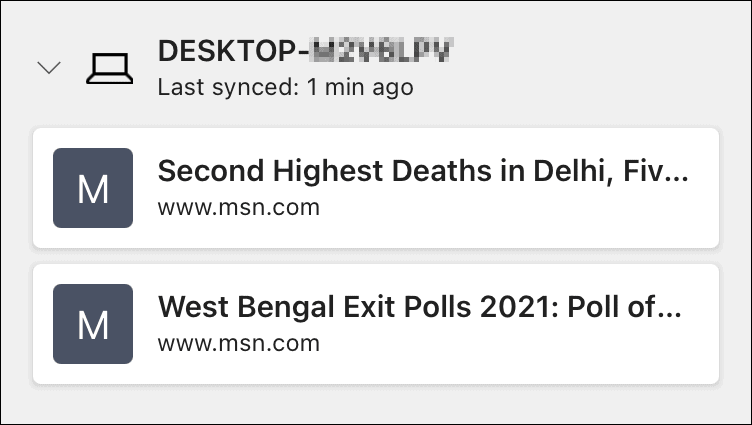
Sincronizzazione delle schede su più dispositivi utilizzando Firefox
Il processo qui sarà simile a quello discusso sopra. Abiliteremo prima la sincronizzazione”Scheda aperta”sui dispositivi richiesti e solo allora potremo visualizzare e accedere alle schede aperte su altri dispositivi.
Attivazione della sincronizzazione per Firefox sul desktop
Per attivare la sincronizzazione o verificare se è già abilitata, fare clic sull’opzione”Menu”nell’angolo in alto a destra, quindi selezionare”Opzioni”dal menu a discesa.
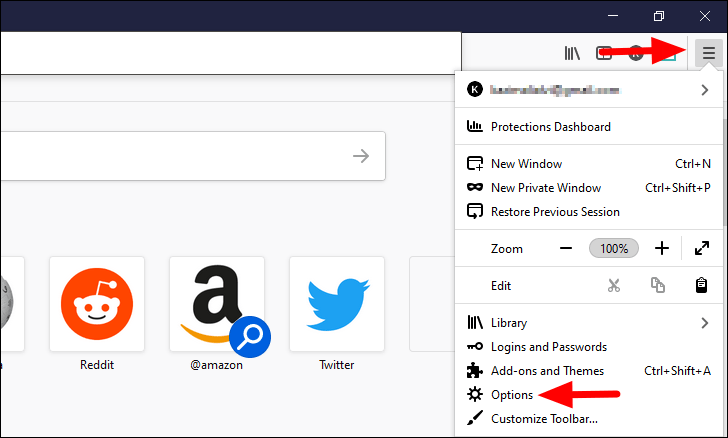
Ora troverai varie sezioni sulla sinistra, seleziona”Sincronizza”dall’elenco.
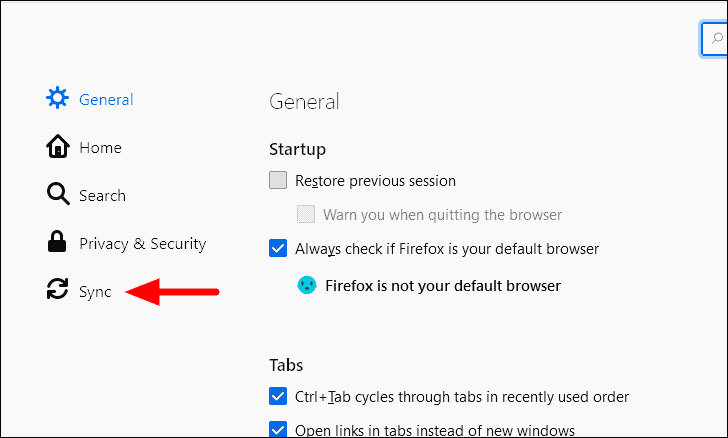
Se la sincronizzazione è disattivata, fai clic sull’opzione”Imposta sincronizzazione”. Nel caso in cui sia già abilitato, vai all’ultimo passaggio per verificare se le”Schede aperte”vengono sincronizzate.
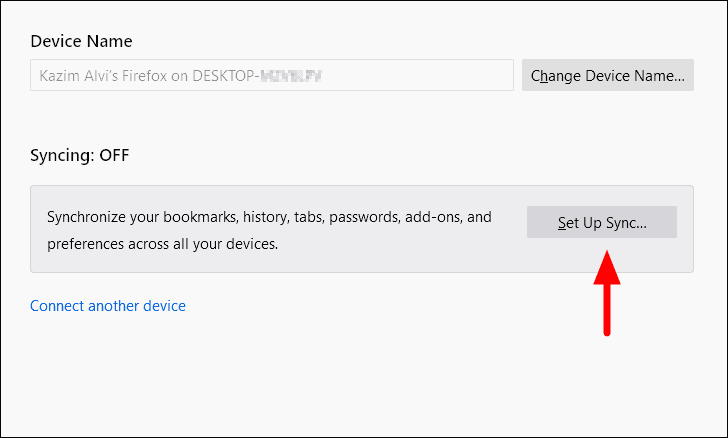
Verrà visualizzata la finestra”Scegli cosa sincronizzare”. Assicurati che la casella di controllo”Schede aperte”sia selezionata, quindi fai clic su”Salva modifiche”.
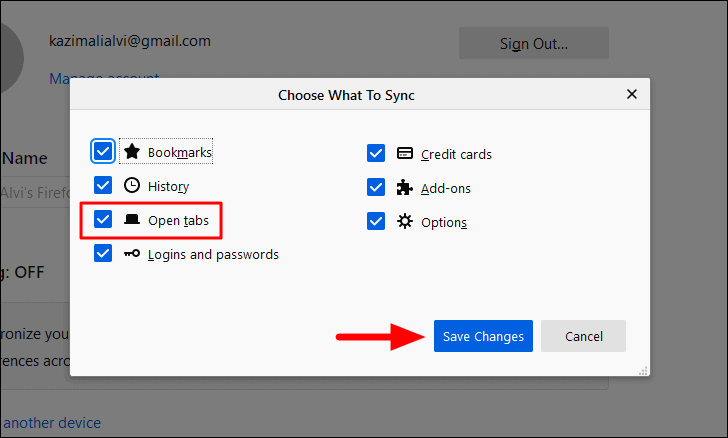
La sincronizzazione è stata ora attivata e vengono visualizzati i vari elementi sincronizzati. Inoltre, se la sincronizzazione è stata attivata nel tuo caso, devi solo verificare se le”Schede aperte”sono già sincronizzate. In caso contrario, fai clic sull’opzione”Modifica”e aggiungila all’elenco degli elementi da sincronizzare.
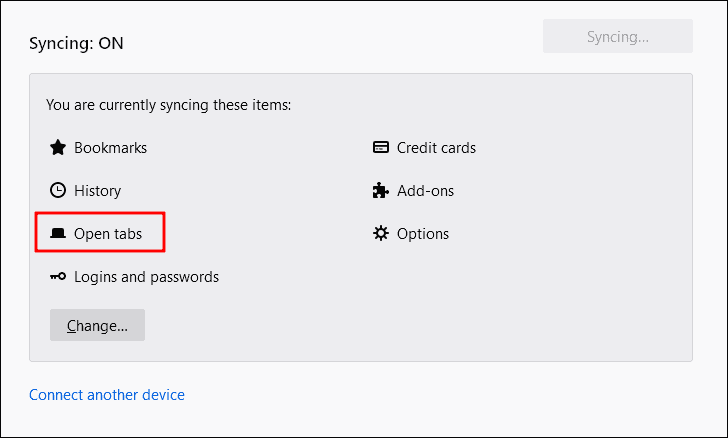
Attivazione della sincronizzazione per Firefox su dispositivi mobili
Per attivare la sincronizzazione per Firefox su iOS, tocca l’icona”Menu”nell’angolo in basso a destra.
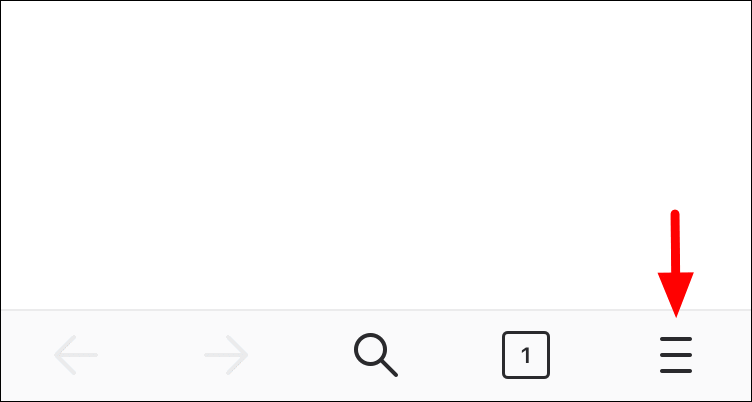
Ora troverai molte opzioni visualizzate sullo schermo, seleziona”Accedi a Sync”dall’elenco se non hai ancora effettuato l’accesso a Firefox sul tuo dispositivo mobile. In caso affermativo, vedresti invece il tuo ID e-mail visualizzato qui. In tal caso, salta il passaggio successivo.
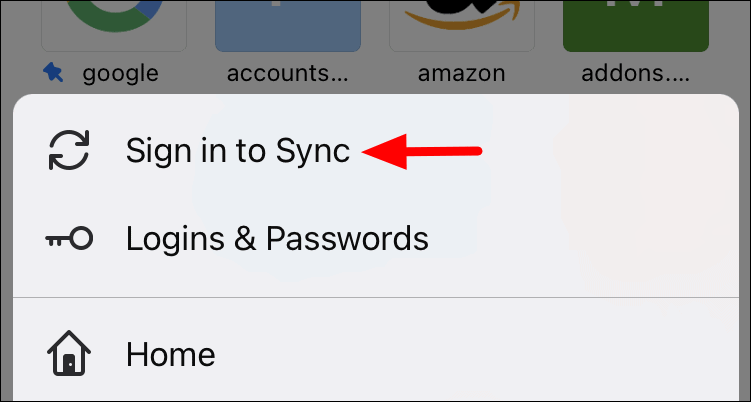
Ti verrà ora chiesto di accedere a Firefox. Ci sono due opzioni per accedere, scansionando un codice dal tuo computer e approvando il dispositivo o accedendo con l’ID e-mail e la password. Scegline uno in base alle tue preferenze e segui i passaggi per accedere.
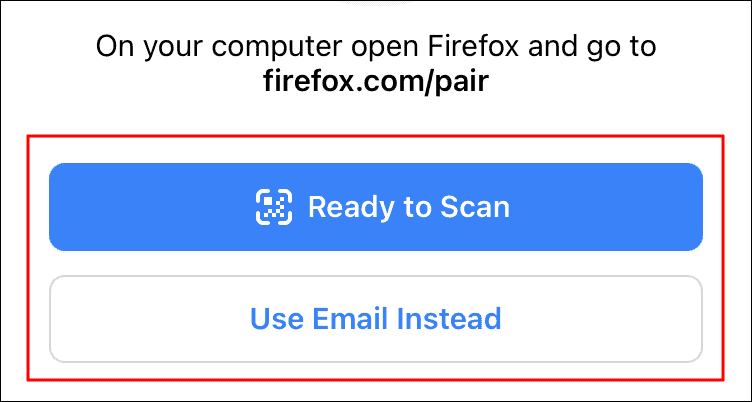
Dopo aver completato la procedura di accesso, è necessario verificare se le”Schede aperte”vengono sincronizzate. Per controllare, fai clic sull’icona”Menu”, quindi fai clic sul tuo ID e-mail in alto.
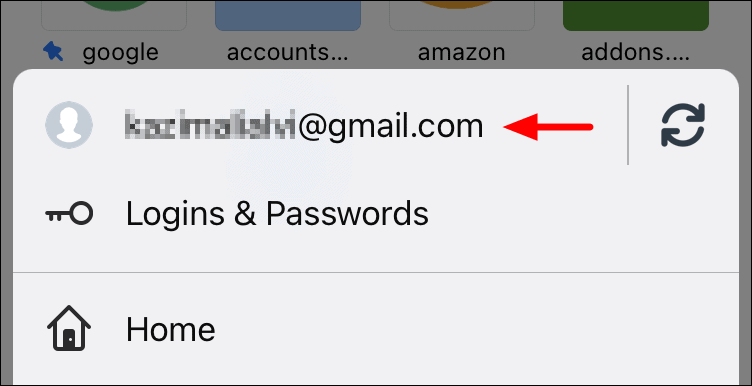
Controlla se l’interruttore accanto a”Schede aperte”è abilitato. In tal caso, le schede aperte vengono sincronizzate e puoi visualizzare e accedere alle schede che apri sul tuo cellulare dagli altri dispositivi.
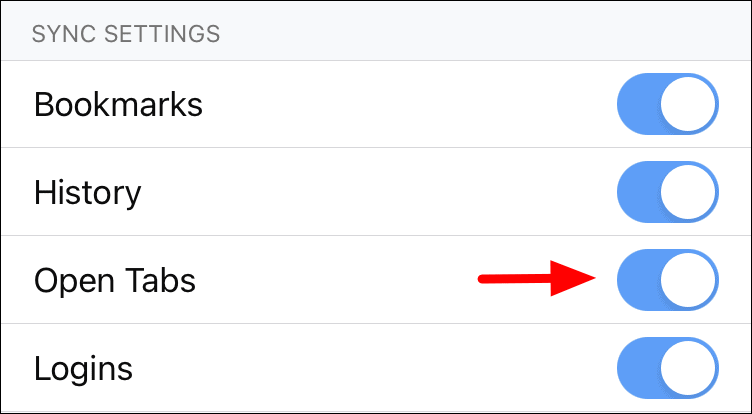
Accesso alle schede aperte su altri dispositivi utilizzando Firefox sul desktop
Con la sincronizzazione abilitata su tutti i dispositivi e dopo aver effettuato l’accesso con lo stesso account, puoi facilmente visualizzare e accedere alle schede aperte su altri dispositivi. Vediamo come visualizzare le schede aperte su altri dispositivi utilizzando la versione desktop di Firefox.
Per visualizzare le schede, fai clic sull’icona”Menu”nell’angolo in alto a destra e seleziona il tuo”Account”dal menu a discesa.
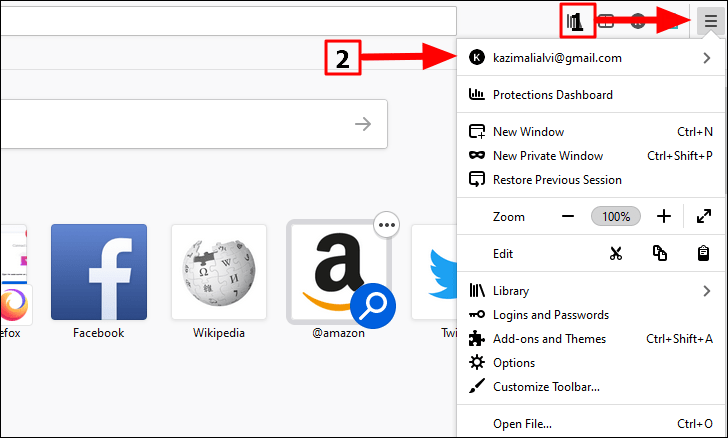
Ora puoi visualizzare le varie schede aperte su altri dispositivi. Per aprire una qualsiasi delle schede, è sufficiente fare clic su di essa.
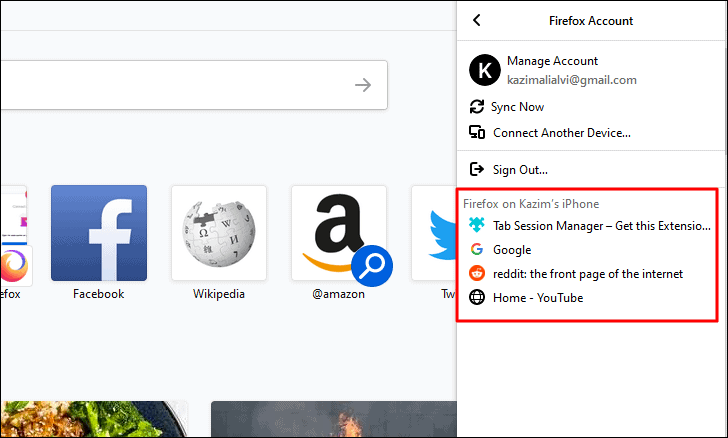
Accesso alle schede aperte su altri dispositivi utilizzando Firefox su dispositivi mobili
Per accedere alle schede aperte su altri dispositivi, avvia l’app Firefox sul tuo cellulare. Successivamente, tocca l’opzione”Schede sincronizzate”sotto”La tua libreria”nella schermata iniziale dell’app.
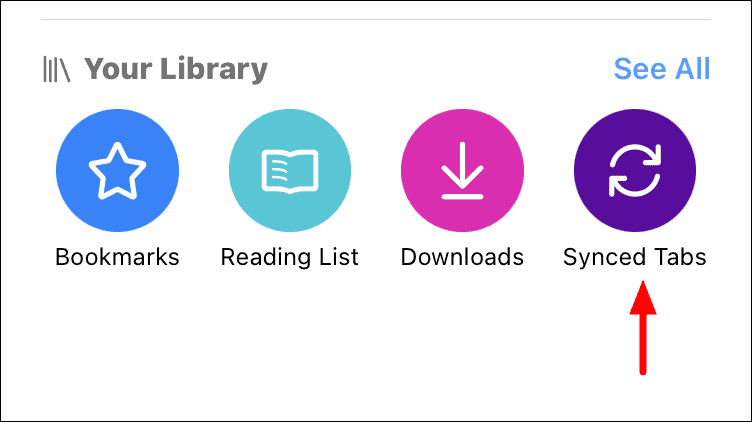
You can now view all the tabs that are open on different devices that you have synced. Also, you will find the device name mentioned at the top of each bunch of tabs to help you identify.
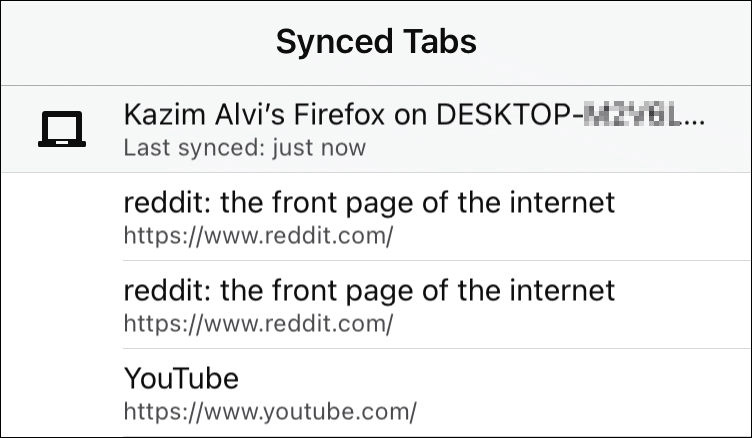
Alternatively, you can also view the synced tabs by tapping on the ‘Menu’ icon, selecting ‘Your Library’ from the list of options, and then tapping on the ‘Synced Tabs’ section at the bottom-right.
After you start using the sync tabs options to view and access tabs open on other devices, it would save both time and effort. Also, with the enhanced ease of accessibility, your browser experience is bound to be much more cheerful.

